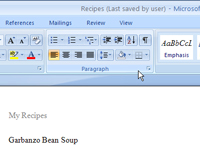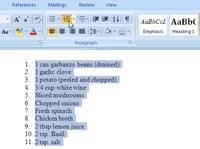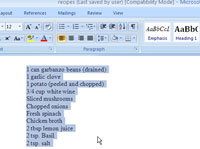Word 2007 може да създава автоматично списъци с водещи символи, като използва бутоните на лентата или функцията си за автоматично коригиране. Бутоните Списък са първите три бутона в горния ред на раздела Абзац на лентата.
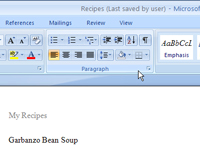
1 За да създадете прост списък с водещи символи, преди да въведете нещо, щракнете върху най-левия бутон Списък; в противен случай преминете към следващата стъпка.
Можете да започнете веднага със списък с водещи символи - без бъркотия, без суетене, без почистване.
2За да създадете абзац и да го промените в елемент от списък, въведете първия елемент от вашия списък.
Все още не натискайте Enter.
3 Щракнете върху бутона Bullet в раздела Начало.
Към параграфа се добавя куршум.
4Натиснете Enter, за да започнете следващия елемент.
Създава се нов параграф с водещ символ.
5 Въведете останалата част от списъка.
Натиснете Enter, след като въведете всеки елемент от списъка. Word автоматично добавя куршуми.
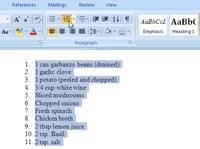
6Когато сте готови, натиснете Enter два пъти.
Натискането на Enter втори път премахва водещия символ за последния елемент от списъка.
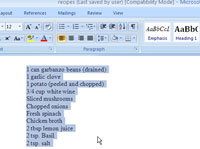
7За да промените списъка обратно към параграфи, изберете го и щракнете два пъти бутона Bullet.
Word променя списъка с водещи символи обратно в последователни абзаци, премахва отстъпа и кара всички останали куршуми да изчезнат.